如何合並mac系統中兩個硬盤 教你合並mac系統兩個硬盤的方法
電腦安裝Mac系統很多人會發現隻有很多磁盤,一般默認是C盤,但是我們存儲文件多個磁盤就會很亂,找文件的時候非常麻煩。為瞭方便管理文件,大傢一般會合並mac系統中兩個硬盤,那麼怎麼合並mac系統中兩個硬盤?小編和大傢說說具體方法。
具體方法如下:
1、首先打開“finder”,之後選擇“應用程序”,找到“實用工具”,點擊進入。
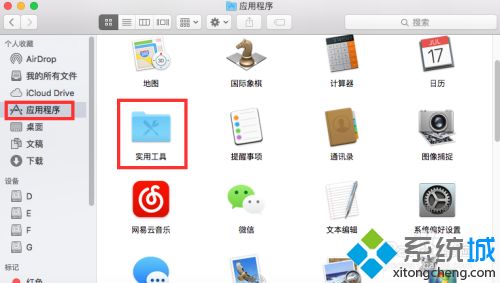
2、之後選擇“磁盤工具“,點擊進入。
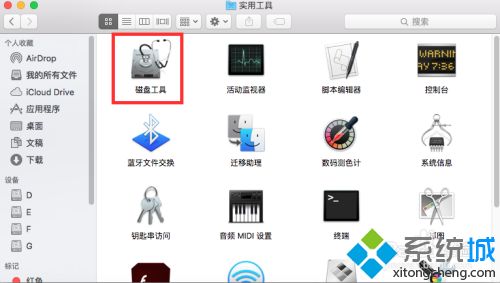
3、之後選擇“磁盤宗卷”,之後選擇“分區”,進入下一步。
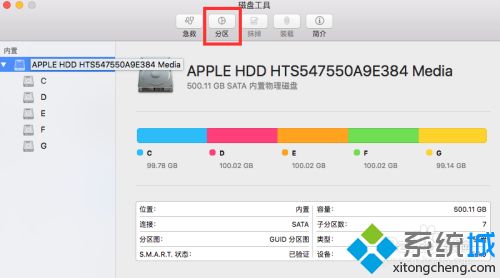
4、之後會進入如下界面,選中要合並的分區,下圖以d盤為例,選中d盤,點擊減號即可。
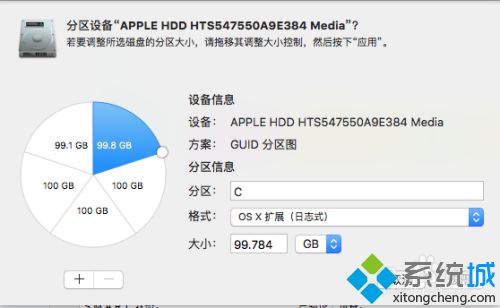
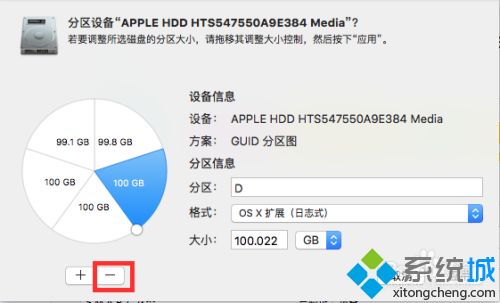
5、下圖為合並的示意圖,點擊“應用”即可。
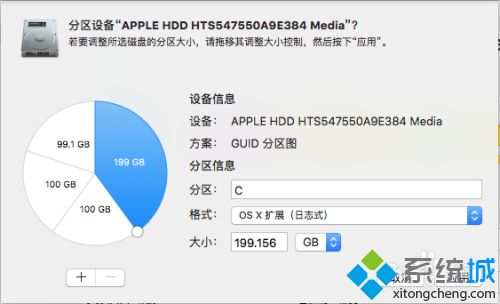
6、點擊“應用”之後系統會出現如下提示,一直到系統提示合並完畢點擊“完成”即可。
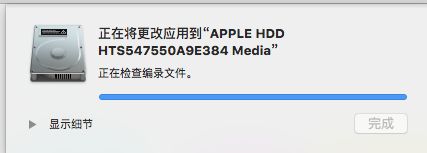
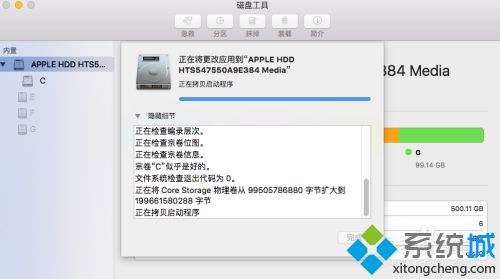
小編和大傢分享合並mac系統兩個硬盤的方法,操作步驟不難,希望可以幫助到大傢!
推薦閱讀:
- mac顯示隱藏文件夾的方法 mac查看隱藏文件夾快捷鍵
- Mac筆記本卸載軟件的四種方法
- 蘋果電腦mac怎麼解壓rar文件 蘋果電腦如何解壓縮rar文件
- 蘋果電腦下載的軟件在哪裡 mac下載的軟件具體位置
- 蘋果電腦怎麼連接藍牙耳機 mac怎麼連接藍牙耳機